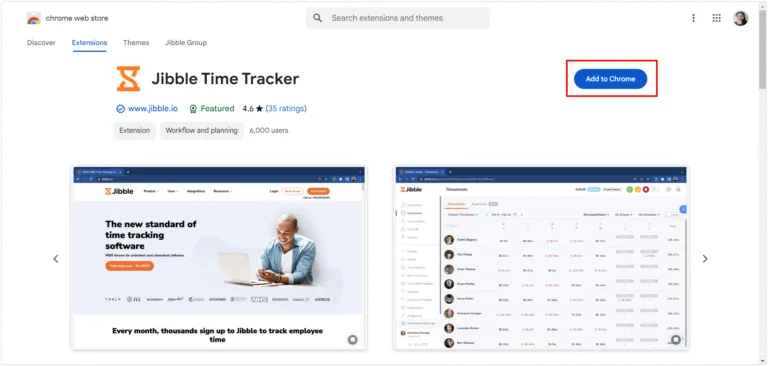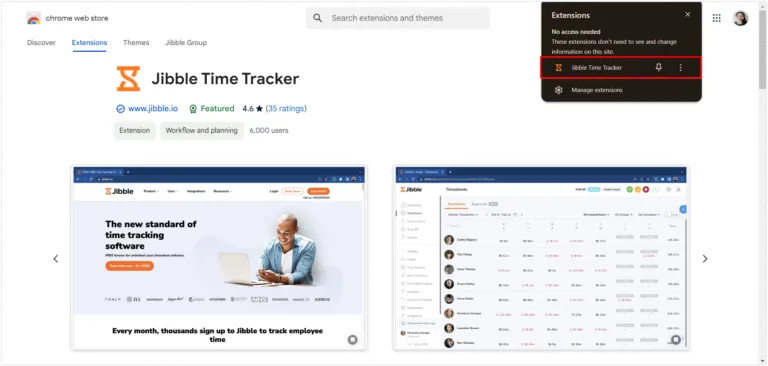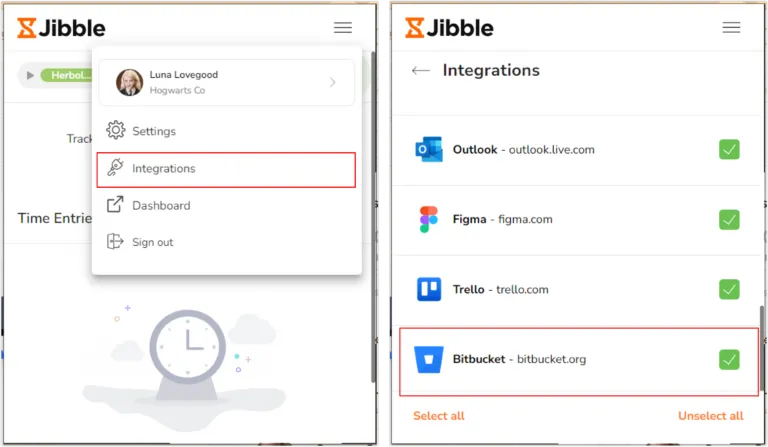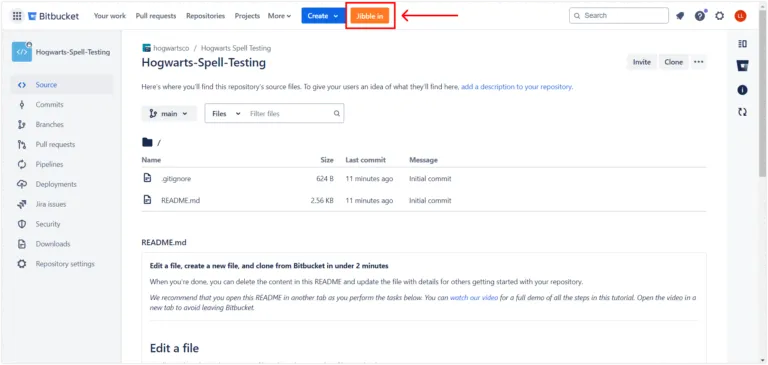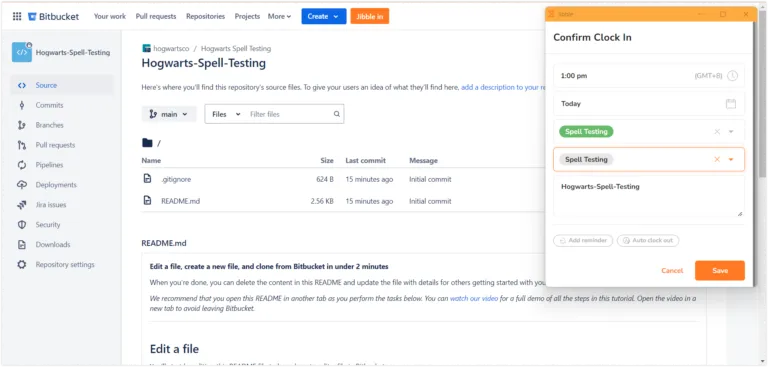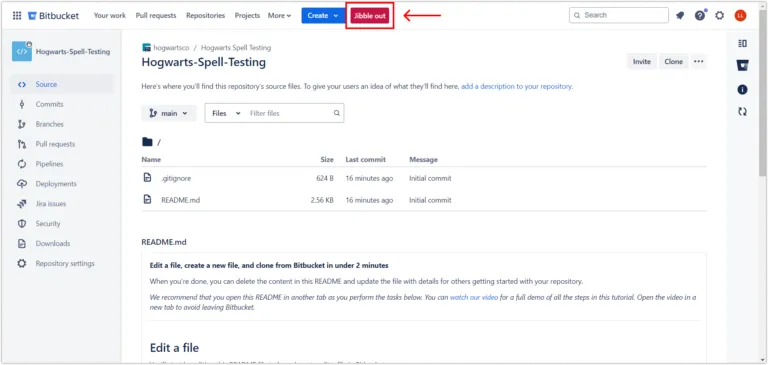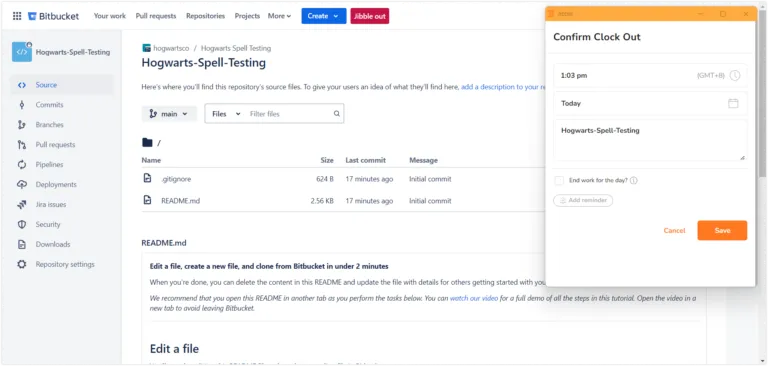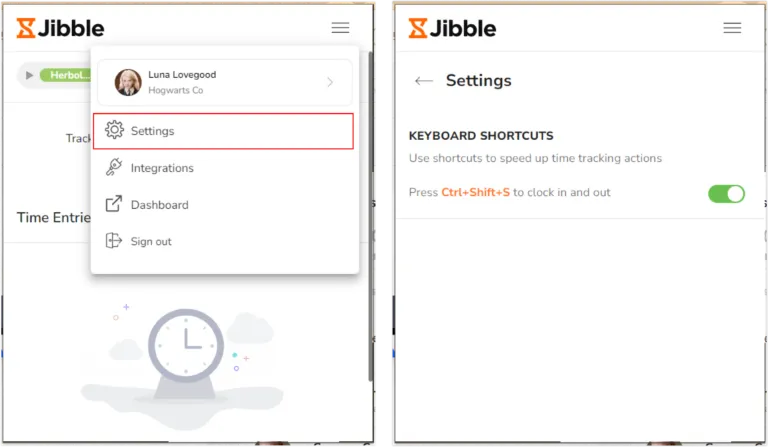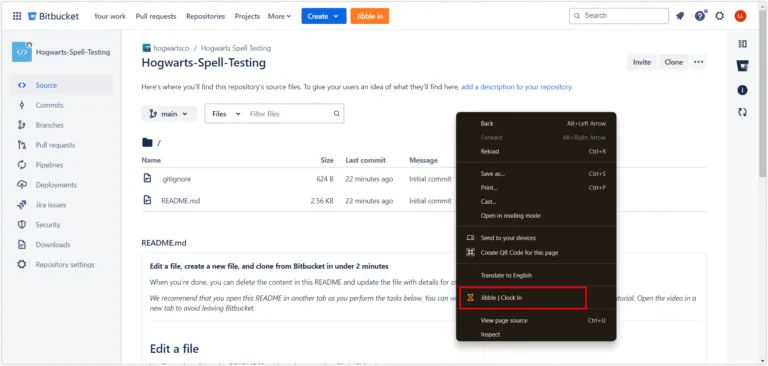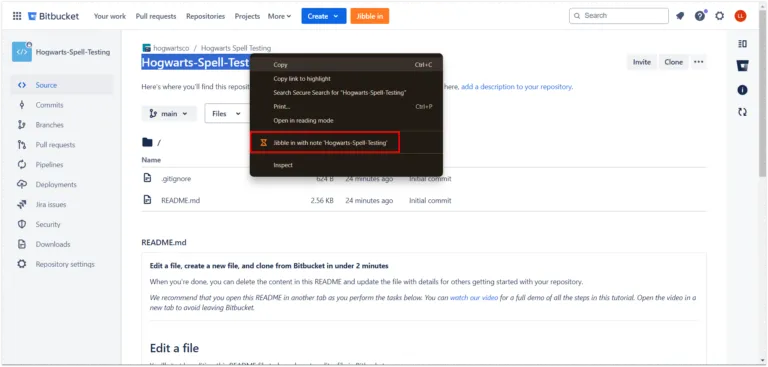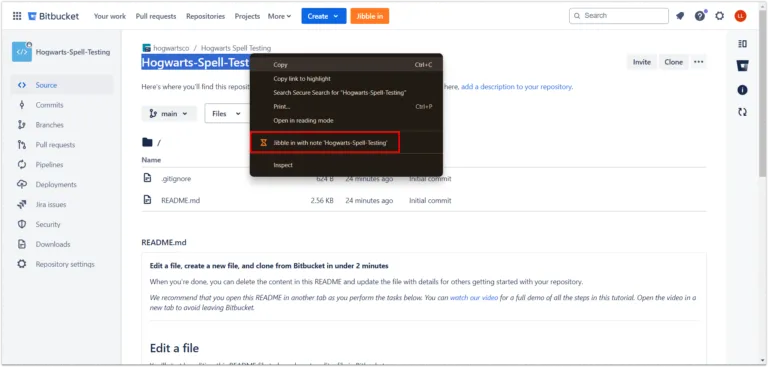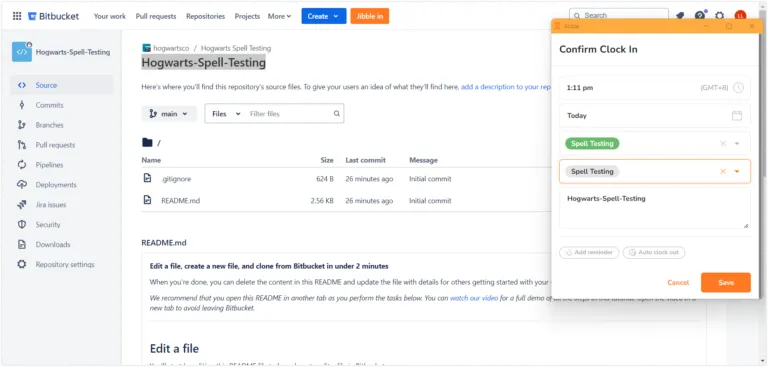Bagaimana cara lacak waktu di Bitbucket?
Integrasikan time tracking ke dalam Bitbucket dengan mudah untuk tingkatkan produktivitas dan memastikan manajemen proyek yang akurat
Menjaga produktivitas dan agar semuanya terorganisir sangatlah penting, terutama ketika bekerja di platform canggih macam Bitbucket. Ekstensi time tracking Chrome Jibble hadir untuk memungkinkan integrasi pelacakan waktu ke workflow Bitbucket secara mulus. Hasilnya, Anda bisa kelola waktu dengan lebih efektif.
Artikel ini mencakup:
Menginstal ekstensi Chrome Jibble
- Anda bisa menginstal ekstensi Jibble dengan cara berikut:
- Lewat Aplikasi Web Jibble:
- Login ke akun Jibble Anda dan cari tombol Dapatkan aplikasinya di dasbor.

- Klik Ekstensi Chrome agar diarahkan langsung ke Chrome Web Store.
- Login ke akun Jibble Anda dan cari tombol Dapatkan aplikasinya di dasbor.
- Langsung dari Chrome Web Store:
- Kunjungi Chrome Web Store dan cari ekstensi Jibble Time Tracker.
- Lewat Aplikasi Web Jibble:
- Klik Tambahkan ke Chrome untuk menginstal ekstensi.
- Setelah terpasang, ikon ekstensi akan muncul di toolbar browser Anda.
- Untuk membukanya, klik ikon puzzle di kanan atas jendela Chrome.
- Sematkan Jibble Time Tracker dengan klik ikon pin di sebelahnya agar mudah diakses saat menggunakan Bitbucket.
Menghubungkan Bitbucket dengan Jibble
- Login ke akun Bitbucket Anda.
- Klik ikon Jibble di toolbar Chrome Anda.
- Login ke akun Jibble Anda. Atau, buat akun baru jika belum punya.
- Di pojok kanan atas ekstensi, klik ikon tiga garis horizontal.
- Pergi ke Integrasi.
- Pastikan kotak centang di sebelah Bitbucket dicentang untuk menyelesaikan integrasi.
Melacak waktu di Bitbucket
Setelah ekstensi terpasang, Anda bisa melacak waktu saat mengerjakan tugas di Bitbucket dengan mudah. Ikuti langkah-langkah berikut untuk melacak waktu langsung di dalam Bitbucket:
-
Pakai timer Jibble
- Buka Bitbucket dan masuk ke repository yang berisi task atau issue yang ingin dilacak waktunya.
- Di tampilan repository, Anda akan melihat tombol play berwarna oranye di sebelah tiap task atau issue.
- Klik tombol play atau Jibble in untuk mulai melacak waktu.
- Jendela pop-up akan muncul, dan Anda bisa pilih aktivitas dan proyek yang relevan.
- Catatan akan terisi otomatis berdasarkan judul issue di Bitbucket.
- Klik Simpan untuk memulai timer.
- Setelah clock in, timer akan berubah menjadi tombol stop berwarna merah atau Jibble out.
- Klik tombol stop merah atau Jibble out, lalu klik Simpan untuk menghentikan pelacakan waktu.
-
Pakai shortcut keyboard
- Klik ikon Jibble di toolbar browser Anda.
- Klik ikon tiga garis horizontal di pojok kanan atas dan pilih Pengaturan.
- Aktifkan toggle Shortcut Keyboard.
- Setelah diaktifkan, gunakan shortcut Ctrl+Shift+S di Windows atau Command+Shift+S di Mac untuk clock in.
- Setelah tugas selesai, pakai shortcut yang sama untuk clock out.
Catatan: Saat menggunakan shortcut keyboard, aktivitas dan proyek terakhir yang digunakan (jika ada) akan diterapkan secara otomatis. Jadi, Anda tidak perlu menambahkan catatan tambahan ketika bekerja di Bitbucket.
-
Pakai klik kanan
- Klik kanan di laman Bitbucket Anda. Lalu, pilih Jibble | Clock in dari menu yang muncul.
- Untuk clock out, klik kanan lagi dan pilih Jibble | Clock out.
Catatan: Saat menggunakan klik kanan untuk clock in atau clock out, aktivitas dan proyek terakhir yang digunakan (jika ada) akan diterapkan secara otomatis. Jadi, Anda tidak perlu menambahkan catatan.
-
Pakai sorotan teks
- Sorot teks apa pun di laman Bitbucket.
- Klik kanan di teks yang disorot, lalu pilih Jibble in dengan catatan dari menu.
- Layar clock in akan muncul dengan teks yang disorot akan otomatis terisi di bagian catatan.
- Pilih proyek dan aktivitas jika diperlukan, lalu klik Simpan untuk mulai melacak waktu.